Her yönlendirici üreticisi, yönlendirici ürün yazılımını düzenli olarak güncellememizi önerir. Yeni bir ürün yazılımı sürümü bazı hataları düzeltir, sizi yeni güvenlik açıklarından korur, bazı yeni özellikler ekler ve hatta internet hızlarını artırır. Aynı zamanda, kablosuz ağınız veya internet bağlantınızla ilgili sorunlarınız varsa, bir yönlendirici ürün yazılımı güncellemesi sorunu çözmenize yardımcı olabilir.
Bu makale, yönlendirici ürün yazılımının nasıl güncelleneceğine dair adımlarda size rehberlik edecektir, bu nedenle lütfen adımları yakından takip edin.
Yönlendirici ürün yazılımı nedir?
Yönlendirici ürün yazılımı, yönlendiricinin nasıl çalıştığını kontrol etmek için birincil işlevle yönlendiriciye önceden yüklenen yazılım olarak tanımlanabilir (yönlendiriciler sadece belleği daha kesin olarak okur). Temel olarak, yönlendirici için bir arayüz, yönetim ve güvenlik özellikleri, yönlendirme protokolleri vb.
Burada bilmek iyi bir şey, bir kullanıcı olarak ürün yazılımını silememenizdir, ancak üretici yayınladığında daha yeni bir sürüme güncelleyebilirsiniz.
Yönlendiricilerin ürün yazılımı güncellemelerine ihtiyacı var mı?
Yönlendirici, yönlendiriciyi satın aldığınızda ve herhangi bir ürün yazılımı güncellemesi yüklemeden üzerine yüklenen ürün yazılımının ilk sürümüyle bile çalışmaya devam edecektir. Ancak, en son güvenlik açıklamalarından korunmak ve bazı küçük hataları düzeltmek istiyorsanız, yönlendirici ürün yazılımınızı güncel tutmanız önerilir.
Yönlendirici ürün yazılımı güncellemeleri neden önemlidir?
Yeni ürün yazılımı sürümü yayınlanır yayınlanmaz yönlendirici ürün yazılımınızı düzenli olarak güncellemek oldukça önemlidir. Ürün yazılımı güncellemeleri genellikle önemli hata düzeltmeleri ve güvenlik yamaları ile birlikte gelir ve kablosuz yönlendiriciniz doğrudan internete bağlı olduğundan ve diğer tüm cihazlarınız buna bağlı olduğundan, düzgün bir şekilde sabitlenmesi önemlidir. Ürün yazılımını güncel tutmak, yönlendiricinizi ve kablosuz ağınızı daha güvenli hale getirmek için yapabileceğiniz şeylerden biridir.
Güvenlik deliklerinin yaması sağlıklı ve güvenli bir ağ için hayati önem taşır, çünkü bu güvenlik delikleri açılmamış olarak yönlendiriciniz enfekte olabilir ve bir botnet'in bir parçası olabilir. Bunun gerçekleşmesini istemediğimiz için, yönlendirici ürün yazılımını güncellememiz gerekiyor ve işte bunu nasıl düzgün yapacağınız adımlar.
Önemli: Yönlendirici ürün yazılımını güncellemeden önce okuyun
- Bazı yönlendiricilerde bir ürün yazılımı yükseltmesi yapmak, yönlendiricinin fabrika varsayılan ayarlarına sıfırlamasına neden olabilir. Bu nedenle, araçlar> Sistem sayfasını kullanarak geçerli yönlendirici yapılandırmanızın bir yedeklemesini oluşturmanız şiddetle tavsiye edilir.
- Kablosuz bağlantı kullanarak yönlendirici ürün yazılımını yükseltmekten kaçının. Her zaman kablolu bir bağlantı aracılığıyla yapın.
- Dizüstü bilgisayarınızı kullanıyorsanız, her ihtimale karşı bir güç kaynağına bağlı olduğundan emin olun. Kesinlikle pilinizin yükseltme işleminin ortasında boş olmasını istemezsiniz.
- Veri kaybını önlemek için yönlendiriciye bağlı tüm USB cihazlarının bağlantısını kesin.
- Ürün yazılımı yükseltme işlemi sırasında yönlendiriciyi kapatmayın.
1. Ürün yazılımı sürümünü kontrol edin
Geçerli ürün yazılımı sürümü, yönlendiricinin altındaki etikette veya yönlendirici ayarlarında kontrol edilebilir.
Yönlendirici Ayarları sayfasındaki yönlendirici ürün yazılımını kontrol etmek için önce yönlendirici varsayılan IP adresini ve daha önce değiştirmediyseniz varsayılan kullanıcı adı ve şifreyi kullanarak yönlendiriciye giriş yapmanız gerekir.
Yönlendirici ayarlarına giriş yaptıktan sonra, gösterge tablosundaki geçerli ürün yazılımı sürümünü göreceksiniz.
2. Yönlendirici geçerli ürün yazılımını yedekleyin
Mevcut yönlendirici yapılandırmasının bir yedeklemesini oluşturmak önemlidir, çünkü sahip değilseniz yönlendiriciyi sıfırdan yapılandırmanız gerekecektir.
Bu nedenle, yönlendirici ürün yazılımınızı yükseltmeden önce yönlendirici yapılandırma yedeklemesini yapın. Bu oldukça basit bir süreç.
Yönlendirici ayarlarına giriş yapın. Menüdeki yedekleme ayarlarını bulun. Bağlantıyı tıkladıktan sonra yedekleme ve geri yükleme düğmeleri ile yeni bir sayfaya götürüleceksiniz.
Yedekleme düğmesine tıkladığınızda yapılandırma dosyasını kaydetmeniz istenir. Bilgisayarınızda uygun bir yer seçin ve Kaydet'i tıklayın.
Aynı sayfada ayarları daha sonra geri yükleyebilirsiniz. Tek yapmanız gereken yapılandırma dosyasını yüklemektir.
3. Yönlendirici ayarlarınıza giriş yapın
Yönlendirici ürün yazılımını güncellemenin ilk adımlarından biri yönlendirici ayarlarına erişmektir. Bunu yapmak için ağa bağlı olmanız ve yönlendiriciye bilgisayar, tablet veya akıllı telefondan erişmek için bir cihazınız olması gerekir.
Tek yapmanız gereken:
- Tarayıcınızı başlatın.
- Adres çubuğuna yönlendirici varsayılan IP'sini girin.
- İstendiğinde yönlendirici kullanıcı adını ve şifreyi girin.
Daha ayrıntılı kılavuzlar için, arama formumuzu kullanarak yönlendirici markanızı bulun veya yönlendiriciniz için oturum açma kılavuzunu bulun.
Ayarlardaki ürün yazılımı yükseltme bölümü nerede?
Ürün yazılımı yükseltme bölümünü ayarlarda bulmak kolaydır. Normalde ürün yazılımı yükseltmesi, ürün yazılımı güncellemesi veya yönlendirici yükseltmesi olarak etiketlenir. Ancak, işte biraz yardım, sadece yönlendirici markanızı bulun.
Asus
Yönlendiricinize giriş yaptığınızda, ürün yazılımı sürümünü ana ekranda (gösterge tablosu) göreceksiniz. Yanındaki numaralara tıklayın ve ürün yazılımı yükseltme sayfasına aktarılırsınız.
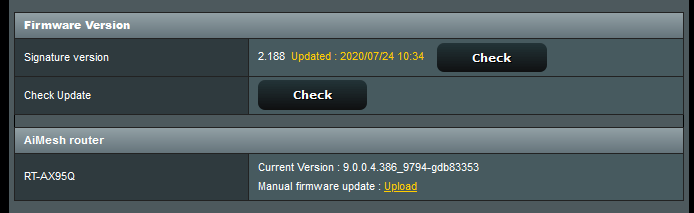
Belkin
Web tabanlı arayüze bağlı olarak , Firmware Upurgrady'yi Sol Menüde Yardımcı Programlar> Ürün Yazılımı Yükseltmesinde bulacaksınız.
D-Link (Kablosuz N)
Yönlendiriciye giriş yaptığınızda, üstteki Bakım sekmesine tıklayın ve ardından sol menüde ürün yazılımı güncellemesi bulun.
D-Link (Kablosuz AC)
Üst menüdeki araçları ve ardından soldaki menüdeki ürün yazılımını tıklayın.
Linksys
Üst menüdeki yönetimi ve ardından Üst Sub-Menu'da ürün yazılımı yükseltmesini tıklayın.
Netgear (eski yönlendiriciler)
Sol menüdeki yönlendirici yükseltmesini tıklayın.
Netgear cin
Yeni bir ürün yazılımı sürümü varsa, yeni bir ürün yazılımı sürümü olduğunu size bildiren bir i simgesi göreceksiniz. Simgeyi tıklayın ve Netgear Server'a bağlanmak için bekleyin.
Üstteki Gelişmiş sekmesini tıklayın. Ardından Soldaki Menüde Yönetim ve ardından Yönlendirici Yükseltme .
Tendek
Soldaki menüdeki sistem ayarlarını tıklayın ve ardından ürün yazılımı yükseltme simgesinde tıklayın.
TP-Link
Üstteki Gelişmiş sekmesine tıklayın. Ardından, sistem araçlarına ve açılır alt menüde ürün yazılımı yükseltmesinde aşağı kaydırın.
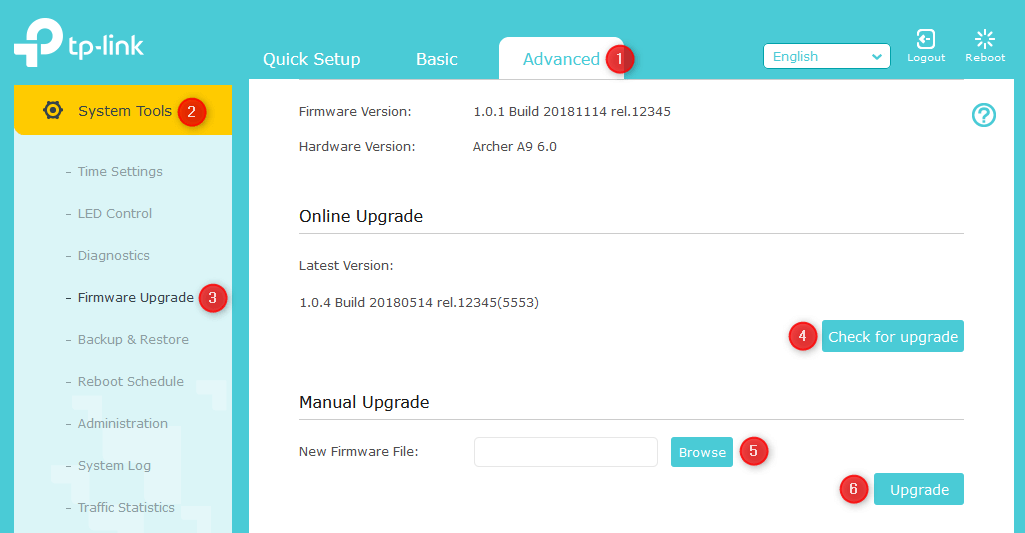
Yönlendirici ürün yazılımını otomatik olarak yükleyin
Yönlendirici ürün yazılımı, yönlendirici ayarlarındaki kontrol düğmesi ile otomatik olarak yükseltilebilir.
Yönlendiriciye giriş yaptıktan ve ürün yazılımı yükseltme sayfasını açtıktan sonra kontrol düğmesini göreceksiniz.
Üzerine tıkladığınızda yönlendirici, yeni bir ürün yazılımı sürümü varsa otomatik olarak kontrol eder. Yeni bir sürüm varsa, ürün yazılımı yükseltme düğmesi görünecektir. Bu düğmeye tıklamak, ürün yazılımı yükseltme işlemini başlatır. Yönlendirici, ürün yazılımını otomatik olarak indirip yükleyecektir. Süreç birkaç dakika sürebilir, bu yüzden sabırlı olun.
Yükseltme tamamlandığında, yönlendirici yeniden başlayacak ve yönlendirici giriş sayfası tekrar ekranda görünecektir. Yönlendirici ayarlarınıza geri dönün ve tekrar yazılım yükseltme sayfasına gidin. Kontrol düğmesini tekrar tıklayın ve ürün yazılımının güncel olduğunu göreceksiniz.
Yönlendirici ürün yazılımını manuel olarak yükleyin
Ne yazık ki, otomatik ürün yazılımı güncellemesi tüm yönlendiricilerin sahip olduğu bir şey değil, bu yüzden manuel olarak yapmak zorunda kalacaksınız. Yönlendirici güncellemesi, yönlendirici ayarları sayfasından veya yönlendiricinin bir tane varsa özel bir mobil uygulama aracılığıyla yapılabilir.
1. Adım: Ürün yazılımını bilgisayarınıza indirin
Bu nedenle, ürün yazılımını manuel olarak güncellemeniz gerekiyorsa, yönlendirici ürün yazılımını önce bilgisayarınıza indirmeniz gerekir. Ürün yazılımını resmi üreticiler destek web sitesinden indirmeniz önerilir. Uygun ürün yazılımını indirmek için yönlendirici model numarasına ihtiyacınız olacak.
Yönlendirici model numarasını girdiğinizde indirmeler bölümüne gidin ve yönlendiricinizin donanım sürümünü seçin.
Yönlendirici ürün yazılımını bulun ve dosyayı bilgisayarınızdan indirin. Bilgisayarınıza doğru ürün yazılımı görüntü dosyasını indirmeniz çok önemlidir. Ürün yazılımını indirdikten sonra bir .zip dosyasında olacaktır, böylece bir sonraki adım .img dosyasına erişmek için arşivi açmaktır .
Şimdi yükseltmeyi gerçekleştirmek için yönlendirici ayarları sayfasına geri dönme zamanı.
Adım 2: Yönlendirici ürün yazılımı .img dosyasına göz atın
Şimdi Yönlendirici Ayarları sayfasında ürün yazılımı yükseltme bölümünü bulmalısınız.
Gözat düğmesini tıklayın ve daha önce indirdiğiniz ve bilgisayarınıza açtığınız ürün yazılımı dosyasını bulun. Dosyayı seçin ve Aç veya Yükle'yi tıklayın.
Adım 3: Yönlendirici ürün yazılımını güncelleyin
Şimdi güncelleme veya yükleme düğmesini tıklayın. Ürün yazılımı yükseltmesine devam etmek istendiğinde Tamam'ı tıklayın.
Ürün yazılımı güncellemesi sırasında yönlendiriciyi kapatmamanız veya yeniden başlatmamanız gerektiği konusunda bilgilendirilmeniz istenirse, Tamam'ı tıklatın.
Yükseltme işlemi tamamlanana kadar bekleyin.
İşlem tamamlandığında yönlendiriciyi yeniden yapılandırmanız veya yapılandırma dosyasını geri yüklemeniz gerektiğini lütfen unutmayın.
Adım 4. Yedeklemeyi geri yükleyin
Yönlendiriciye tekrar giriş yapın. Ayarlara göz atın ve yedekleme ayarları sayfasını bulun. Yedekleme ayarlarına tıklayın ve yeni sayfada kaydedilmiş ayarları bir dosyadan geri yükle göreceksiniz. Gözat düğmesini tıklayın ve daha önce kaydedilen .cfg dosyasını bulun. Aç ve ardından Geri Yükle düğmesini seçin. İstem göründüğünde Tamam'ı tıklayın. Ayarlar güncellenene kadar biraz bekleyin.
İşlem tamamlandığında ve yönlendirici ışıkları stabilize olduğunda, yönlendiriciye tekrar giriş yapabilir ve işlerin eskisi gibi olduğunu kontrol etmek için kablosuz ayarları kontrol edebilirsiniz.
Yükseltme elektrik kesintisi ile kesintiye uğrarsa ne yapmalı?
Ürün yazılımı yükseltme işlemi sırasında bir elektrik kesintisi olması durumunda, geri yüklemek için bu adımları izleyin. Bu, yönlendiricinin tekrar düzgün çalışması için gereklidir.
1. En son ürün yazılımı sürümünü bilgisayarınızdan indirin. Yönlendirici ürün yazılımını her zaman üreticiler web sitesinden indirin.
2. Yönlendiriciyi ve bilgisayarı doğrudan bir Ethernet kablosu kullanarak bağlayın.
3. Tarayıcınıza varsayılan yönlendirici IP yazarak yönlendiricinize giriş yapın. Ayrıntılı giriş adımları için yönlendirici markanızı burada bulun.
4. Giriş yaptıktan sonra yönlendirici yükseltme sayfasını görmelisiniz.
5. Gözat düğmesini tıklayın ve bilgisayarınızdaki ürün yazılımı dosyasını seçin.
6. Yükseltme düğmesini tıklayın ve ürün yazılımı yükseltme işleminin tamamlanmasını bekleyin. Yönlendirici bu olduğunda yeniden başlayacaktır.
